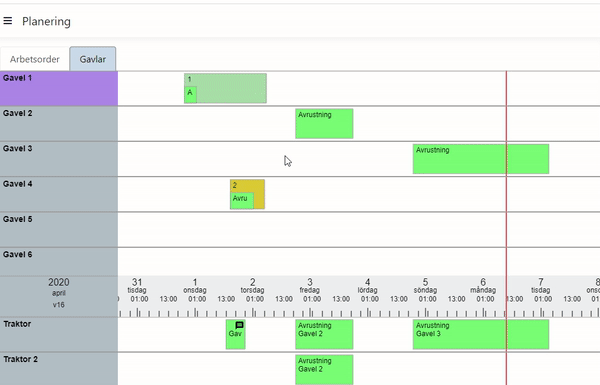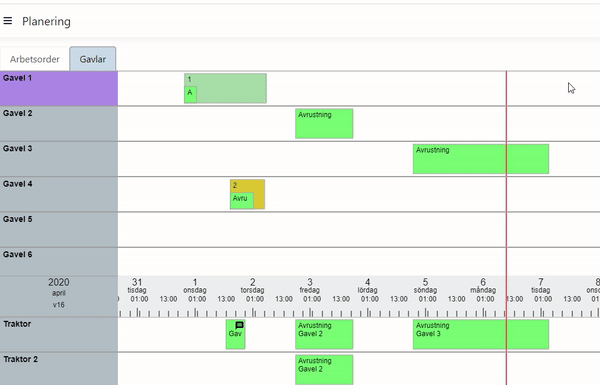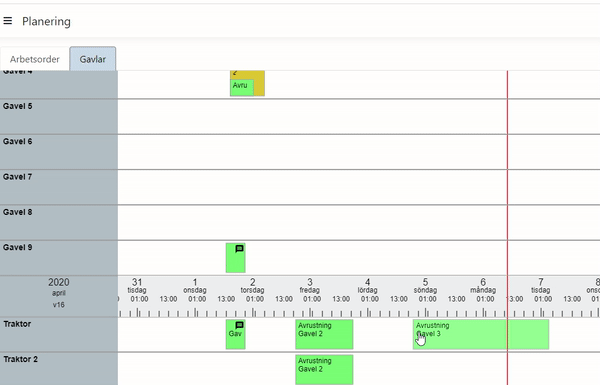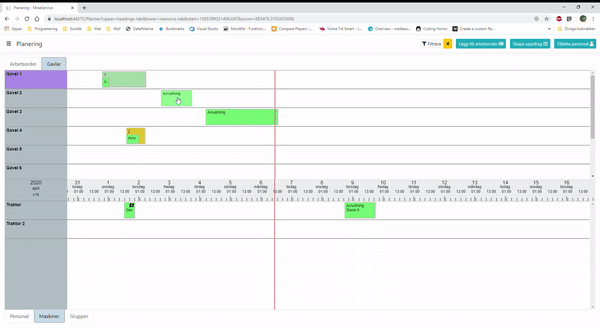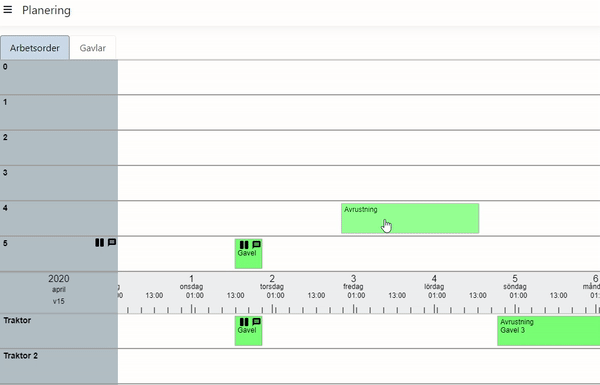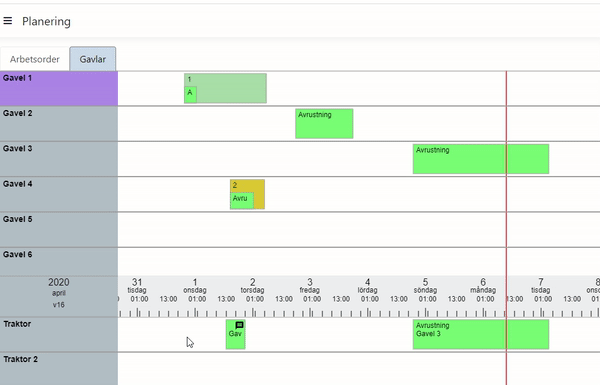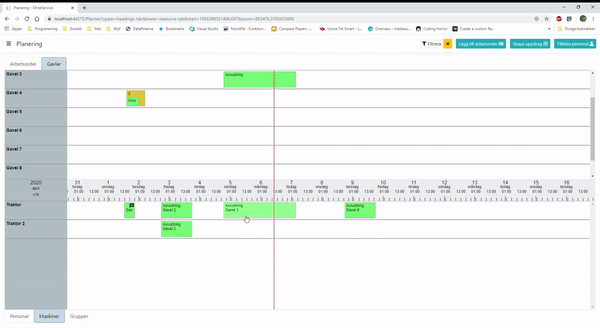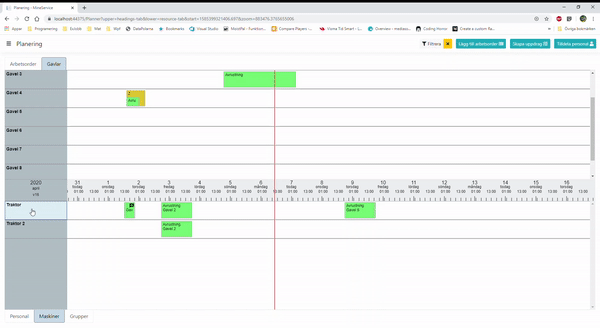MineService: Skillnad mellan sidversioner
Johan (diskussion | bidrag) |
Johan (diskussion | bidrag) |
||
| Rad 18: | Rad 18: | ||
=== Flytta Uppdrag === | === Flytta Uppdrag === | ||
För att flytta ett uppdrag för man muspekaren över uppdraget håller in vänstermusknapp | För att flytta ett uppdrag för man muspekaren över uppdraget och håller in vänstermusknapp. Sen drar man uppdraget dit man vill ha det. | ||
När man är nöjd släpper man | När man är nöjd släpper man vänstermusknapp. Alla andra som också har öppet planen ser i realtid hur uppdraget flyttas. | ||
Det är möjligt att flytta flera uppdrag samtidigt genom att välja dom | Det är möjligt att flytta flera uppdrag samtidigt genom att välja flera uppdrag innan man flyttar dom. | ||
[[Fil:MineService_Flytta_uppdrag.gif|600px]] | [[Fil:MineService_Flytta_uppdrag.gif|600px]] | ||
Versionen från 6 april 2020 kl. 09.22
Planering
Välja Objekt
Välj objekt genom att klicka på dom. Om man vill välja flera så kan man hålla nere ctrl när man klickar.
De går även att välja objekt genom att bygga ett "staket". De gör man genom att hålla vänster musknapp ner tyckt på en tom yta och dra musen så långt man vill.
När man släpper musknappen så väljs alla objekt inom "staketet". De går även att välja raderna som syns på vänstersidan men "staketet".
När man väljer ett objekt i en ganttvy så visas den i dom andra ganttvyerna som man har öppna.
Flytta Uppdrag
För att flytta ett uppdrag för man muspekaren över uppdraget och håller in vänstermusknapp. Sen drar man uppdraget dit man vill ha det. När man är nöjd släpper man vänstermusknapp. Alla andra som också har öppet planen ser i realtid hur uppdraget flyttas. Det är möjligt att flytta flera uppdrag samtidigt genom att välja flera uppdrag innan man flyttar dom.
Tilldela uppdrag
Man kan tilldela uppdrag genom att dra dom till resurser/personal/grupper med mera.
De går också att tilldela uppdrag genom att dra objekten till uppdragen.
Om man vill tilldela flera objekt samtidigt så är det bara att markera alla objekt som man vill tilldela och sen dra dom till uppdraget.
Ta bort tilldelning
Man kan ta bort en tilldelning genom att högerklicka på ett uppdrag och välja "Ta bort tilldelning".
De går även att ta bort en tilldelning genom att dra från raden (personal/resurs/grupp med mera) direkt till uppdraget. Då kan man ta bort flera tilldelningar samtidigt.
Ångra (Ctrl+Z)
När man gjort en ändring som inte blev som de var tänkt så har man möjlighet att ångra. De göra man genom att trycka ctrl+z. Man kan endast ångra ändringar som man själv har gjort och bara ändringar som gjorts i samma fönster/tabb som man är i.